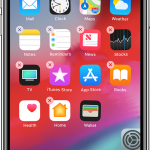 В этой статье описывается как Программы, представленные на экране «Домой», можно упорядочить, разложить по папкам, а также переместить на другие страницы или экраны. Можно также изменить порядок расположения страниц.
В этой статье описывается как Программы, представленные на экране «Домой», можно упорядочить, разложить по папкам, а также переместить на другие страницы или экраны. Можно также изменить порядок расположения страниц.
Упорядочение программ
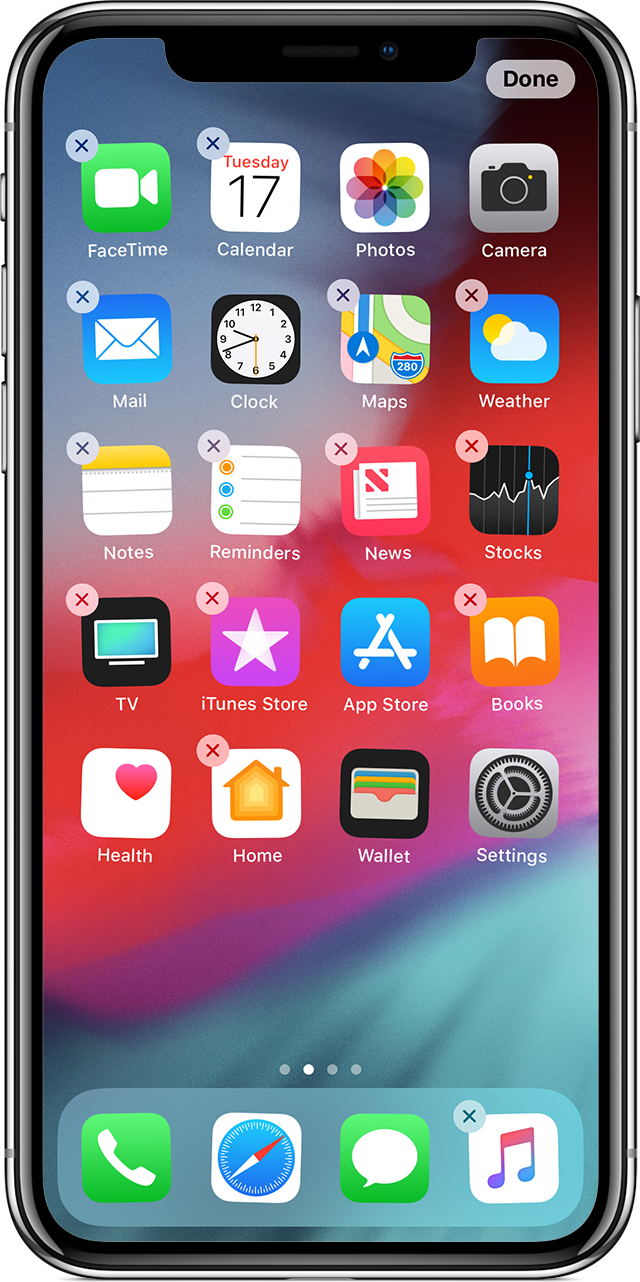
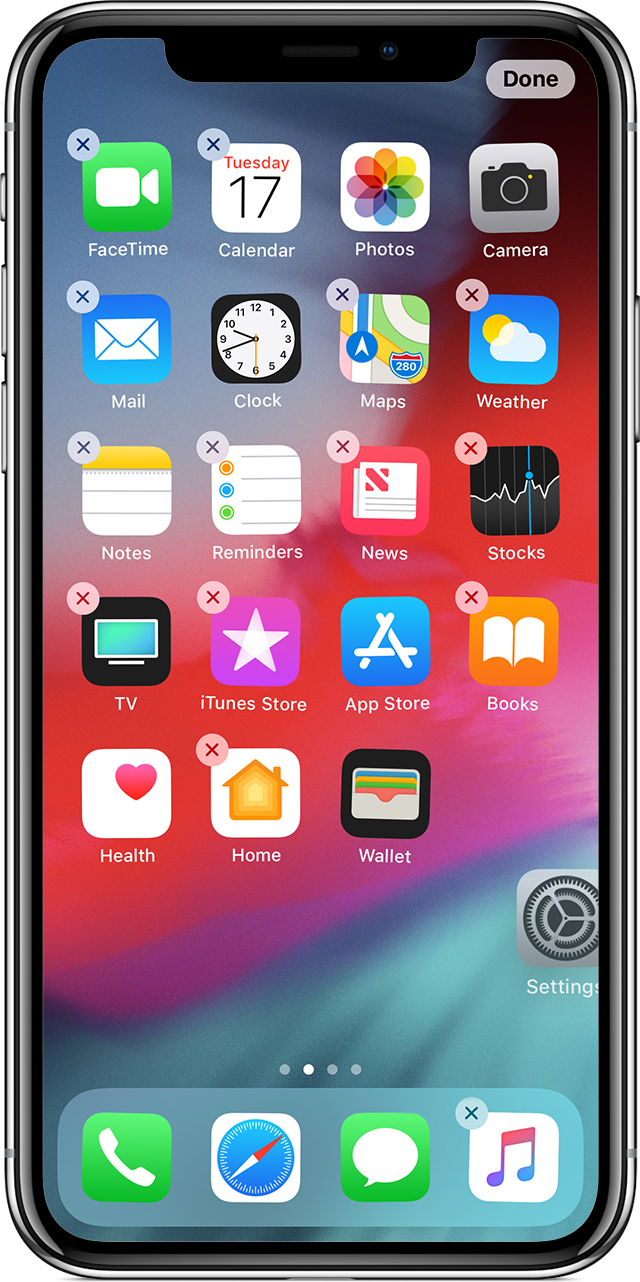
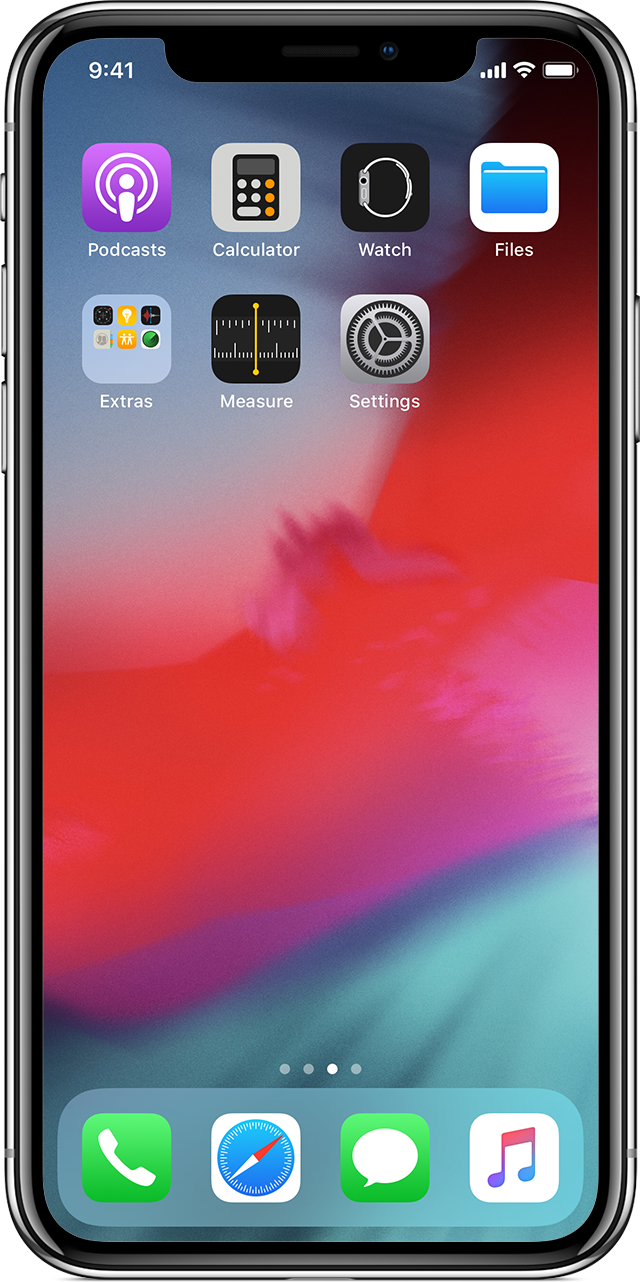
Нажмите значок программы на экране и удерживайте его до тех пор, пока он не начнет дрожать.
Теперь программу можно переместить в другое место (в том числе на панель Dock в нижней части экрана).
На iPhone X или более поздней модели нажмите «Готово», чтобы сохранить изменения. На iPhone 8 или более ранней модели нажмите кнопку «Домой».
При нажатии с усилием вместо эффекта дрожания может открыться меню быстрых действий для выбранной программы. Нажмите за пределами этого списка, затем повторите попытку, нажав с меньшим усилием.
Перенос программ в папку
Если программ много, можно разложить их по папкам.
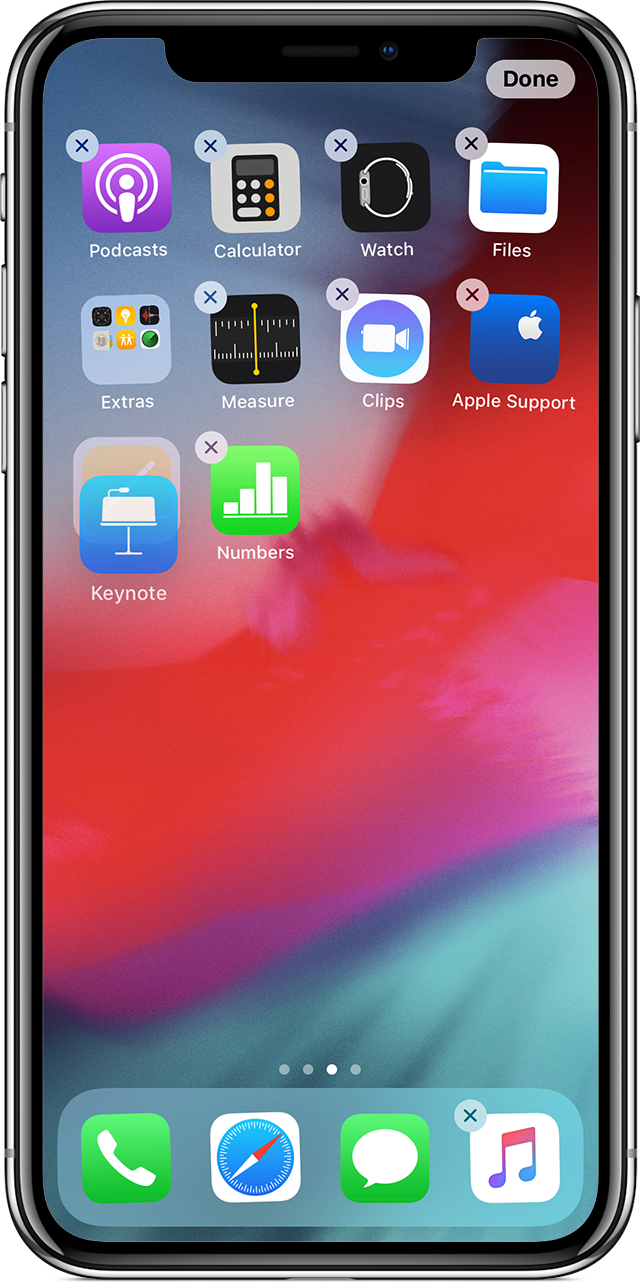
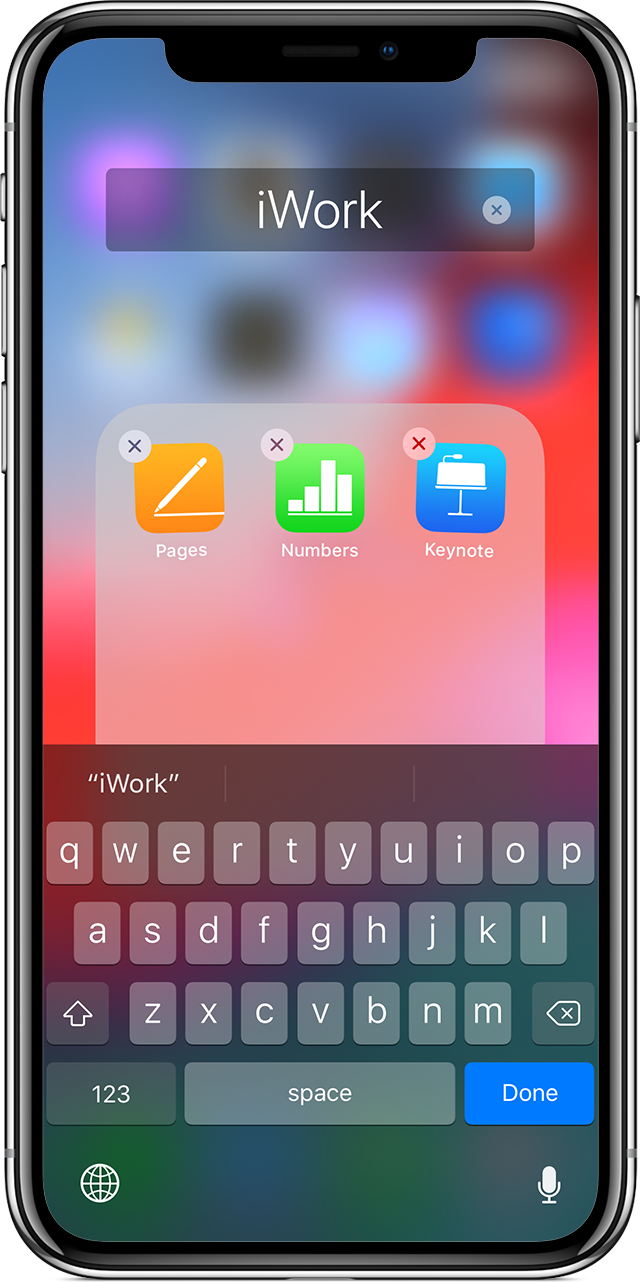

Чтобы создать папку, перетащите одну программу на другую.
Чтобы переименовать папку, нажмите поле имени папки или значок ![]() , а затем введите новое имя.
, а затем введите новое имя.
В созданную папку можно перетащить программы. В одной папке может быть несколько страниц.
Перенос программы на другую страницу
Сначала на устройстве представлена только одна страница программ. Чтобы создать новую страницу, перетащите какую-либо программу в правый край экрана. Примерно через секунду появится новая страница. Чтобы удалить страницу, соберите все программы на другом экране «Домой». При отсутствии программ страница будет удалена.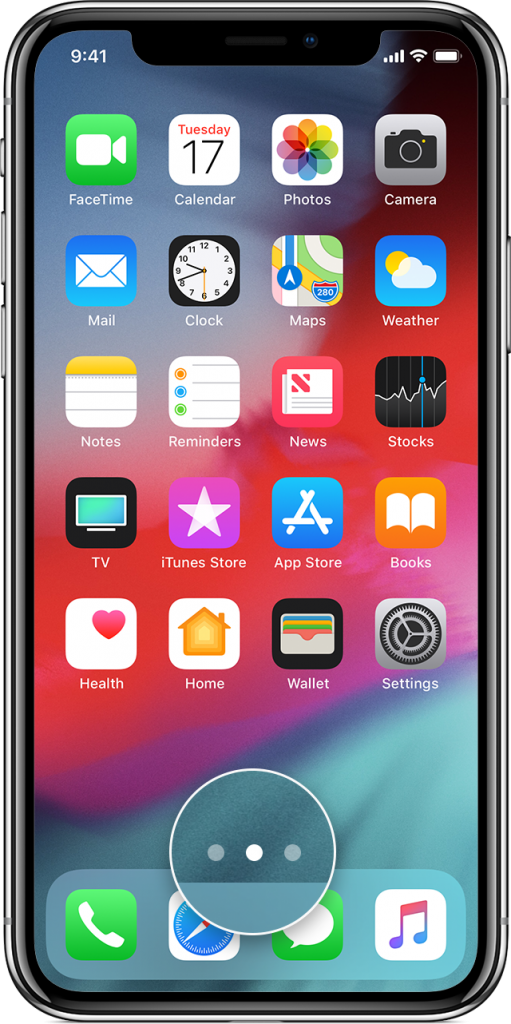
Если на устройстве уже создано несколько страниц, яркая точка в ряду точек над панелью Dock укажет, на какой странице вы находитесь в данный момент. Вы можете переместить программу на другую страницу или создать новые страницы.
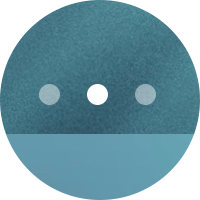
Если слева или справа от яркой точки есть другие точки, можно перетащить программу в правую часть экрана, чтобы переместить ее на следующую страницу в соответствующем направлении. Или смахните влево, чтобы увидеть программы на этой странице.
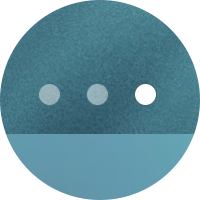
Если справа от яркой точки нет других точек, то при перетаскивании программы в эту часть экрана будет создана новая страница.
Дополнительная информация
Сведения об удалении программ, установленных на iPhone, iPad и iPod touch, см. в этой статье.